Como fazer um banner no Photoshop [Editável]
Disciplina é liberdade. Otimize sua produção criando templates de projetos, aprendendo como fazer um banner no Photoshop
Disciplina é liberdade. Otimize sua produção criando templates de projetos, aprendendo como fazer um banner no Photoshop
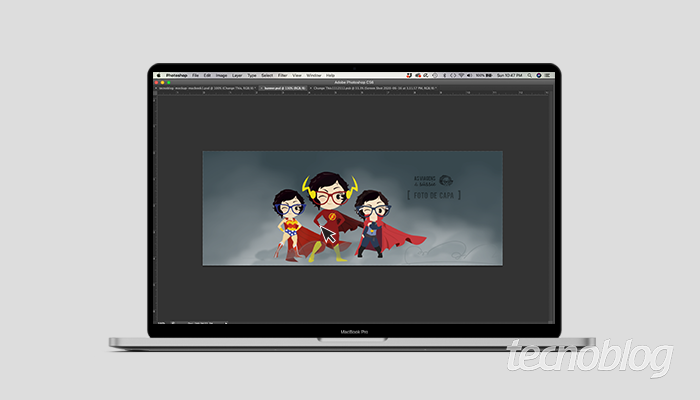
Nunca sabe as medidas exatas aplicadas nas mídias sociais ou em impressos? É sempre pego de surpresa por algum cliente com uma missão “pra ontem”? Se as respostas forem “sim” e “com certeza”, esse post é pra você. Seja para uso pessoal ou profissional, saiba como fazer um banner no Photoshop e ganhe tempo com a parte criativa, organizando etapas iniciais, reutilizando bases de projetos de forma infinita.
Organização e disciplina é tudo na vida de um profissional, especialmente se ele precisa lidar com prazos apertados, como é muitas vezes a vida em agências de publicidade. Criar um banner para usos futuros é ter o seu próprio banco de templates.
Disciplina é liberdade. Inclua em sua rotina o hábito de criar bases de arquivos, nos mais variados formatos, organizados em pastas e lance mão deles a cada necessidade. Logo você terá um banco próprio com as etapas iniciais otimizadas e camadas pré-definidas, aumentando sua produtividade.
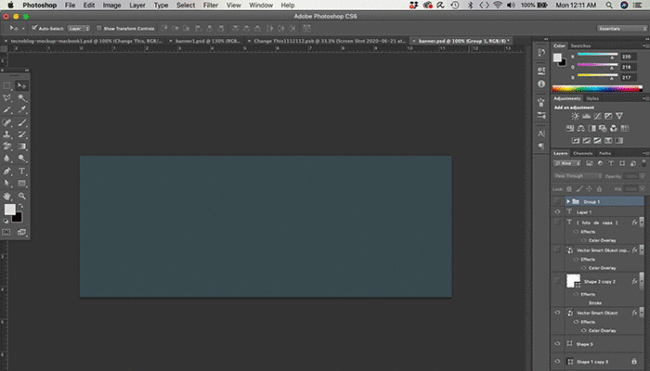
Todo segundo conta. Reserve o arquivo como base para iniciar trabalhos. O copie de sua pasta original de formatos e cole na pasta de projetos do cliente.
Ao proceder assim, você cria um método de trabalho simples e agiliza etapas, posto que o arquivo já está com todos os ajustes de formato, réguas, fontes e logos, que serão usadas repetidas vezes em postagens nas mídias sociais, por exemplo.
Você também pode criar posts e banner no celular, usando o aplicativo Canva para editar fotos.
Com informações: Adobe.